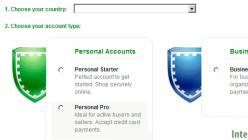Здравствуйте уважаемые пользователи всемирной паутины! Сегодня мы с вами поговорим о том, как передать файл большого размера через интернет.
Передать файл большого размера через интернет
Чаще всего, для передачи информации и файлов мы используем электронную почту и различные популярные мессенджеры. Однако пересылать папки, архивы и видео больших размеров с помощью них не совсем удобно, да и занимают эти способы передачи данных довольно много времени.
Давайте разберем самые удобные и доступные методы, которые позволят нам делиться информацией большого объема.
Как не нужно делать
Когда-то давно мне самому потребовалось передать один очень большой архив своим коллегам. Это был архив с обучающими видео уроками по работе со специализированным программным обеспечением.
Я естественно побежал в интернет узнать, как можно перекинуть ребятам эти материалы (что такое интернет).
Первое, что многие посоветовали - это разбить папку с уроками на мелкие архивы и передавать их по очереди. Друзья это был просто ужас.
Я, как мне и советовали, с помощью специальных функций WinRAR разбил все на мелкие архивы, затем по одному стал закидывать их на почту и отправлять. Файлов для передачи получалось больше 60!
Я забывал и сбивался со счета, какой архив отправил последним. То происходила ошибка загрузки, и мне вновь приходилось загружать архивы. То отправка по каким-то причинам не осуществлялась. В общем, проблем было много.
Плюс к этому двое ребят мне потом отписали, что разархивировать все целиком после скачивания у них так и не удалось - ошибка «Архив поврежден». Дело в том, что если хоть один архив будет поврежден, то вся папка целиком уже не распакуется. И все что вы пересылали, вылетело в трубу.
- Во-первых, это очень долго.
- Во-вторых, намучаетесь прилично.
- В-третьих, не факт, что все успешно получится.
- В общем, мелкие архивы отбрасываем в сторону.
Лучшие способы
Облака
Самый лучший вариант передать файл большого размера через интернет это использование облачного сервиса. В одной из своих прошлых статей - - я подробно рассказывал и показывал . Сейчас напомню.
Облачные сервисы - это ваше информационное пространство в интернете. По сути, это обычный жесткий диск, только находится он не в вашем компьютере, а в интернете. В облако вы можете загружать любые файлы и папки.
Если у вас еще нет своего облака в сети, то рекомендую завести его в самое ближайшее время. Обязательно, рано или поздно, пригодится.
Торрент технологии
Второй способ передачи файлов большого размера через всемирную паутину это использование торрент технологий.
BitTorrent - это специальный протокол (способ передачи данных), позволяющий как раз передавать и скачивать большие объемы информации.
Вся суть передачи данных с помощью этой технологии заключается в следующем: берете файл, который хотите кому-то передать. Открываете его с помощью одной из торрент программ, затем создаете к своему файлу, так называемый торрент-файл.
В этом торрент-файле записывается вся информация для скачивания - адрес, откуда будет качаться ваш исходный файл, его название, его описание и т.д.
Для того, чтобы кому-то дать возможность скачать ваш файл большого размера, достаточно будет передать человеку маленький торрент-файл. Вес его обычно не превышает 30-40 кБ.
Человек получит от вас этот файл, откроет его через одну из торрент программ, после чего у него начнется процесс загрузки вашего файла большого размера.
Как работают торрент технологии
Итак, теперь давайте я подробно расскажу и покажу, как передавать файлы большого размера с помощью торрент технологий. Забегая вперед, сразу скажу, что ничего сложного здесь нет, и весь процесс не займет у вас много времени.
Прежде всего, и тому, кто передает файл, и тому, кто собирается его скачать, необходимо установить на свой компьютер одну из торрент программ. Самая простая и распространенная это µTorrent, скачать ее можно на одноименном сайте . Весит сама программа немного, поэтому загрузится быстро. Далее устанавливаем ее и открываем.

Нас интересует кнопка «Файл» в верхнем левом углу программы. В выпадающем списке выбираем функцию «Создать новый торрент»:

Далее перед нами появится окно, в котором мы должны указать программе файл или папку, которую собираемся отправить. Плюс необходимо установить галочку «Начать раздачу». Когда все параметры введены и установлены, нажимаем кнопку «Создать»:

После того, как вы нажмете кнопку «Создать» процесс создания торрент-файла еще не начнется, программа для начала попросит нас указать место, в которое нужно сохранить торрент-файл. Появится специальное окно, где вы должны указать нужную папку и нажать «Сохранить»:

После того, как программа создаст торрент-файл, вы можете спокойно отправлять его кому угодно для скачивания ваших данных.
Важно! Не удаляйте файл, для которого вы создали торрент. Дело в том, что технология BitTorrent предполагает скачивание исходного файла именно с вашего компьютера.
Если вы удалите исходный файл, то торрент станет просто бесполезным, т.к. в нем указан первоначальный адрес месторасположения файла. И этот адрес был записан в торрент именно в момент его создания. В общем, если удалите свой файл большого размера, то никто его уже скачать не сможет.
Еще варианты передать файл
Что еще хочется сказать. Сегодня для передачи файлов больших размеров существует много и других способов.
К примеру, различные программки для общения или как их еще называют мессенджеры - WatsApp, Аська, Скайп (что такое мессенджер). Также некоторые используют для этих целей файлообменники и т.д. Но все эти способы имеют ряд недостатков.
Программки для общения просто не созданы для передачи больших объемов информации, этой функцией в них удобно пользоваться как раз при отправке мелких файлов и документов. Файлообменники серьезно ограничивают скорость скачивания файлов, можно несколько часов качать один гигабайт.
Вывод
Передавать файлы больших размеров посредством интернет можно лишь двумя способами: через облачный сервис и с помощью торрент технологий. Ничего более удобного пока не придумали.
На этом я буду с вами прощаться, теперь вы знаете как можно передать файл большого размера через интернет. Всем удачи!
WARNING!
Все тесты выполнялись только для исследования. Тестовые файлы были удалены с носителей, а их владельцы оповещены об уязвимостях. Редакция и автор не несут ответственности за любой возможный вред.
Свобода или проблема выбора?
Как обычно люди пересылают файлы? Например, прикрепляют их к письму и гадают, почему оно не доходит. Представление вложений в формате Base64 раздувает их в полтора раза, что создает лишнюю нагрузку на сервер. Почтовый шлюз может отфутболить большое письмо из-за превышения установленных ограничений по объему, счесть его спамом или скормить антивирусу. Гарантий, что файл дойдет по электронной почте, нет никаких, даже если у тебя платный аккаунт или корпоративная почта.
Более надежный способ - интерактивная передача. Если файл отправляется прямо во время беседы по Skype, Hangouts или через другой подобный сервис, то процесс отправки виден обоим собеседникам... вот только им ли одним? Как правило, копии файлов остаются на чужих серверах еще долго и потом могут «всплыть» в самый неподходящий момент. Например, при авторизации под имеющейся учетной записью с другого устройства.
Подобная проблема характерна и для файлообменных хостингов. Ты регистрируешься, заливаешь свои файлы по одному вручную или скопом через автоматическую синхронизацию, а затем отправляешь публичные ссылки на них друзьям. Опять же технически твое цифровое богатство после этого уже не подконтрольно тебе. Даже после удаления файлы еще какое-то время хранятся в облаках и оказываются доступны посторонним - от программ автоматического анализа контента (например, для оптимизации персонализированной рекламы) до бывших коллег Сноудена и скучающих админов.
Are we anonymous?
Какие есть альтернативы? Такими вещами, как гипертерминал, нетмейл или файловая эха, сегодня неудобно пользоваться даже олдскульным хакерам, привыкшим, что для каждой цели существует свой инструмент. Однако есть в наши дни как минимум один сетевой сервис, который можно приспособить к делу на новый лад.
Когда в девяностых надо было передать файл, его обычно выкладывали на сервер FTP своего провайдера или компании. При использовании плагина к FAR или специализированного менеджера процесс загрузки уподоблялся обычному копированию на сетевой диск. Покупать сейчас веб-хостинг для этих целей стало невыгодно, да и опасно. Если найдут что-нибудь особенно интересное, то придется отвечать по всей строгости закона. Благо по миру разбросаны тысячи FTP-серверов с анонимной авторизацией, многие из которых позволяют размещать на них свои файлы кому угодно. На большинстве из них это происходит по недосмотру админа, но есть и идейные робин гуды, отбирающие дисковые ресурсы у богатых ламеров и раздающие их тем, кто учил матчасть.
Получить свежий список таких серверов нам поможет поисковик по теневому интернету Shodan. Перечень анонимных FTP генерируется по запросу 230 Anonymous access granted . Выбери первый понравившийся и попытайся залить на него файл. Если получилось, то поделись с другом ссылкой или проверяй следующий. Во время теста два подходящих сервера нашлись за две минуты, причем через бесплатную учетную запись в Shodan.
Терабайты для NAS
Впрочем, FTP - это слишком очевидно и публично. В последние годы в Сети появились сотни тысяч персональных сетевых хранилищ (NAS), владельцы которых наивно полагают, что их диски не видно из интернета. Порой все меры безопасности ограничиваются сохранением в тайне IP-адреса устройства, но какая же это тайна? Это настоящее пасхальное яйцо, особенно если остались установленные по умолчанию логин и пароль. Люди словно устраивают день открытых томов и позволяют записать на них свои файлы. Найти сетевое хранилище с паролем по умолчанию также удобно через Shodan.

Здесь поиск уже немного сложнее. Каждый из серверов NAS имеет свой идентификатор, который отправляет в строке приветствия удаленному узлу (а также «пауку» Shodan) при попытке подключения к нему. Например, у QNAP TS-101 Turbo Station это NASFTPD Turbo station. Признаком же успешного подключения к NAS будет общий код 220. Если ввести эти данные в поисковую строку Shodan, то доступное сетевое хранилище найдется за несколько минут. Из официального руководства на сайте производителя узнаем логин и пароль по умолчанию: здесь это Administrator/admin . Загрузка файлов выполняется через встроенный менеджер с веб-интерфейсом. Он работает в любом браузере с поддержкой Java. На других моделях может потребоваться плагин Flash.

У перечисленных способов есть очевидный плюс: принадлежность файлов практически невозможно установить, особенно если они заливались через Tor или зарубежные анонимные прокси. Недостатки тоже очевидны: непредсказуемое количество свободного места на сетевом ресурсе и высокий шанс того, что его владелец может удалить твой файл в любой момент. Бороться с этим можно с помощью дублирования на другие FTP и NAS (трафик-то у большинства безлимитный), но для ежедневного применения удобнее все-таки использовать варианты c большей степенью контроля. Например, самому создать узлы распределенной сети файлообмена.
Распределяй и властвуй!
Преимущество такого подхода в том, что все файлы хранятся исключительно на известных устройствах - без искусственных ограничений по объему, скорости и трафику. Они не загружаются на какой-то левый сервер в облаке, где могут остаться в теневой копии даже после удаления. С недавних пор известная среди корсаров цифрового века компания BitTorrent предлагает попробовать для обмена файлами и синхронизации простой сервис Sync.

Суть его так же красива, как у торрентов: для синхронизации между устройствами одного пользователя и передачи выбранных файлов другим людям используется общий механизм распределенного хранения данных. Файлы разбиваются на блоки и снабжаются цифровой подписью. Сервер GetSync не хранит их, а лишь обеспечивает поиск пиров подобно торрент-трекеру. Благодаря этому обеспечивается возможность автоматической докачки после паузы, проверяется целостность данных и всегда передаются только измененные части. Отсутствующие фрагменты запрашиваются у всех находящихся онлайн устройств, из которых автоматически выбираются наиболее быстро отдающие.
После длительного периода публичной беты стабильная версия клиента BitTorrent Sync стала доступна для всех десктопных и мобильных платформ. Он может даже встраиваться в маршрутизаторы или NAS, что гарантирует наличие круглосуточно доступных устройств в пиринговой сети.

Весь трафик шифруется по алгоритму AES ключом длиной 256 бит. Ключ уникален для каждого расшаренного файла или каталога. Каждый ключ может предоставлять как полный доступ, так и в режиме «только для чтения». Это задается владельцем файлов прямо в клиенте BT Sync до отправки ссылки с помощью простого переключателя. Само соединение происходит по защищенному протоколу HTTPS, а все параметры синхронизации передаются прямо в теле ссылки. В частности, название передаваемого файла или папки указывается после ключа f , а ключ t задает допустимое число обращений по ссылке (по умолчанию ей можно воспользоваться однократно). Другие ключи указывают общий объем передаваемых данных, их криптографическую подпись и версию клиента, использованную владельцем. Последнее требуется потому, что публичные бета-версии клиента Sync (особенно до 1.0.95) работали иначе и не поддерживали часть современных функций.
Компания BitTorrent никак не лимитирует объемы и скорость передачи данных, поскольку все соединения в итоге устанавливаются напрямую. Все ограничения обусловлены возможностями самого сетевого оборудования и используемых на устройствах файловых систем у передающей и принимающей стороны (подробнее см. врезку).
Конечно, BitTorrent далеко не единственная компания, продвигающая концепцию распределенной файлообменной сети. Подобным образом развивалась сеть Wuala, созданная швейцарской компанией LaCie, но с прошлого года все действия в ней стали доступны только по платной подписке. BitTorrent использует другую схему монетизации: базовые функции планируется навсегда оставить бесплатными, а прибыль получать за счет продажи аккаунтов серии Plus и Pro. Они обладают расширенной функциональностью и по условиям лицензионного соглашения могут использоваться в коммерческих целях.
Think geek!
Вот совсем сумасшедший метод передачи данных: представить важный файл в виде большого десятичного числа, после чего залить его в таком виде на сервер распределенных вычислений для проверки на необычные математические свойства. Пока народ будет проверять, является ли оно, к примеру, следующим числом Мерсенна, копии файла будут загружены в теле заданий на все компьютеры участников проекта. При этом никто даже не догадается о реальном назначении файла. Все будет выглядеть как очередная рутинная проверка.
Стремление к бесконечности
Если по какой-то причине BT Sync все же не понравился, попробуй другой P2P-сервис - Infinit. Он тоже передает файлы напрямую получателю и нигде не хранит их. Собственные серверы используются в нем лишь для кеширования ссылок и фрагментов файлов на время сеанса. Разумеется, Infinit поддерживает автоматическую докачку и проверку целостности. В шифровании трафика используются алгоритмы AES с ключом длиной 256 бит и RSA с длиной ключа 2048 бит. Однако дела с безопасностью у Infinit обстоят не так хорошо. В отличие от BT Sync, соединение Infinit сначала устанавливает по незащищенному протоколу HTTP.

Долгое время сервис был доступен только через веб-интерфейс, поэтому клиентское приложение еще сыровато. Можно передавать друг другу неограниченное количество файлов, но указывать папки целиком нельзя. Пока Infinit доступен только для Windows, OS X, iOS и Android. Версия для Linux все еще в стадии беты, а выпускать клиенты для встраиваемых ОС даже не планируется.
Чтобы передать файл, нужно перетащить его в маленькое окошко клиента Infinit, а затем указать получателя. Это можно сделать по имени его аккаунта, адресу электронной почты или просто прислав ему ссылку вида http://inft.ly/ cо следующим далее набором символов фиксированной длины - как у сервиса сокращения URL bit.ly.
При открытии короткая ссылка автоматически преобразуется в длинную с перенаправлением на сервер infinit.io. В ней будет указана учетная запись создавшего файл пользователя и тот же набор символов. Любую пересылку файла можно сопроводить кратким комментарием (до ста символов). Кириллица отображается корректно.

INFO
Облачные хранилища с поддержкой протокола WebDAV можно смонтировать как сетевой диск в проводнике или через одноименный плагин для Total Commander. Это гораздо удобнее веб-интерфейса.
Облачно, без осадков
Рассмотренные способы еще не стали популярны, что добавляет им привлекательности. Однако порой требуется общаться с менее продвинутыми пользователями и подбирать для этого что-нибудь общеизвестное. Разумеется, мы не станем вновь рассматривать Dropbox и его аналоги. Среди облачных сервисов есть с полдюжины необычных и достойных внимания новинок.
На этапе загрузки нет принудительных пауз, никакой рекламы и ограничений по скорости. Все максимально аскетично и функционально. Даже в качестве ссылки используется исходное имя файла. Легкий дискомфорт появляется только при скачивании: требуется ввести капчу, а посередине страницы отображается предложение попробовать платный аккаунт и ссылка на спонсора под ним. Впрочем, это минимальное зло - никаких навязчивых форм рекламы сервис не использует. Кроме того, пройдя регистрацию, можно получить «серебряный» план подписки с лимитом в 50 Гб и бесплатным тестовым периодом. Когда он закончится, его можно продлить за 5 долларов в месяц или подыскать следующий бесплатный аналог.

Например, сервис DropMeFiles , созданный провайдером «Инетком», позволяет передать до 50 Г, без регистрации и принудительного просмотра рекламных объявлений. Собственным абонентам компания даже отменяет тарифные ограничения при загрузке и скачивании файлов из фирменного облака. Перед загрузкой для каждого файла задаются ограничения: скачивать один раз, хранить неделю или две. Через веб-форму также указываются дополнительные настройки: автоматически генерируемый пароль для доступа, сопроводительный текст длиной до 450 знаков и преобразование ссылки в короткий алиас для удобства. Ссылку можно скопировать в буфер обмена, сразу отправитm по email или по СМС. Для передачи используется незащищенное соединение HTTP.

Еще один оригинальный способ передать файлы размером до 2 Гб совокупным объемом до 10 Гб - сервис WeTransfer. Отправлять файлы можно прямо из веб-формы - без регистрации, зная только адрес почты получателя. На сайте нет навязчивой рекламы, принудительных пауз и искусственных ограничений. Чтобы не светить почту, можно просто скопировать сгенерированную ссылку. Она будет работать в течение недели.
Как и у Infinit, ссылки сначала сокращаются до вида http://we.tl/набор символов, а при переходе они автоматически преобразуются в полные версии с перенаправлением на защищенное соединение по протоколу HTTPS. Перед скачиванием файла указывается его размер.

И целого диска мало!
Один из принципов Мерфи гласит, что объем нужного места часто оказывается меньше доступного. Привыкшим жить с большим размахом сервис 4sync.com бесплатно предоставляет до терабайта места, заполнить которое можно кусками объемом до 20 Гб. Разумеется, такое счастье предоставляется с ограничением: только на два месяца в рамках ознакомительного периода. Регулярное использование сервиса обойдется в сотню долларов в год.
Загрузка файлов выполняется с помощью клиентского приложения. Доступны версии для Windows, OS X и всех пяти мобильных операционных систем: Android, iOS, Symbian, BlackBerry и Windows Phone. Если требуется полная двунаправленная синхронизация, то терабайт свободного места для папки 4Sync должен быть выделен на каждом устройстве. Иначе файлы просто закачиваются в облако, откуда достаются по мере необходимости.
По умолчанию передача данных выполняется через незащищенный протокол HTTP. В настройках клиента можно включить использование SSL и задать множество дополнительных параметров.

Как обойти лимиты на тип загружаемого файла
Отдельные сервисы выполняют проверку содержимого по формату и позволяют загружать только файлы определенного типа. Например, хостинги изображений принимают лишь JPEG и не позволяют загрузить ни программы, ни документы. Классическим вариантом борьбы с этой несправедливостью стали файлы вида rar.jpg . Расширение не обязательно указывать двойным, переименовать можно и локально после скачивания. Суть метода в том, что в конец картинки дописывается архив. Программы просмотра изображений анализируют файл с первых байтов и просто проигнорируют архивный блок, а большинство архиваторов ищет заголовок архива по всему телу файла, игнорируя картинку. Склеить ужа и ежа в Windows можно простой командой type с перенаправлением вывода в файл:
Type picture.jpg archive.rar > pseudoimage.jpg
Разумеется, имена файлов произвольные. Подобный метод работает также с WAV, MP3 и другими форматами.
Иногда по какой-то причине сервис не позволяет загрузить ни архивы с паролем, ни текстовые документы, если находит в них подозрительные слова или относит к спаму по другим критериям. Избежать проверки можно, если поместить документы в образ ISO и сжать в формат ISZ, после чего залить на сервер в таком виде.
Бывает, что передачу файла блокирует антивирус на стороне сервера, а срабатывание точно ложное. Можно писать админам, но проще обойти блокировку, используя методы крипто- и стеганографии: начиная от создания простого архива с паролем, заканчивая помещением его в музыкальный или графический файл.
Файлообменником или файловым хостингом называют сервис, предоставляющий пользователям место для хранения и синхронизации файлов и обеспечивающий к ним постоянный доступ в сети. Отличной репутацией пользуется файлообменник Яндекс.
Файлообменники от Яндекса – история развития
Облачный сервис Яндекс.Диск предназначен для хранения данных на серверах, а также синхронизации и обмена ими с другими пользователями. Файлообменник Яндекс.Диск работает по принципу синхронизации данных между разными устройствами. С 2012 года регистрация новых пользователей производилась исключительно по приглашениям. Сегодня воспользоваться файлообменником может каждый желающий.
До запуска проекта Яндекс.Диск за сохранность пользовательских фалов отвечал Яндекс Народ файлообменник. Сервис позволял хранить документы размером до 5 ГБ. Однако с января 2013 года он был закрыт, а все инструменты для загрузки и обмена данными стали доступны в облачном хранилище Яндекс.Диск . Сам Яндекс.Народ перебрался на платформу сервиса uCoz . Адреса ресурсов остаются прежними и контент сохраняется.
Главные конкуренты сервиса — Google Drive , Dropbox , Облако@Mail.Ru :
Преимущества использования Яндекс.Диск:
- Не нужно загружать файлы на жесткий диск или флешку. Достаточно сохранить документ в облаке, причем срок хранения неограничен. После того, как на файлообменнике будет размещен файл, пользователь получит ссылку на него. Эту ссылку можно оставить на сайте, разместить на форуме, в социальной сети, чате и т.п. При этом ваш файл будет доступен всем, кто видит эту ссылку;
- Скачивание файлов с облачного диска происходит без ограничения скорости;
- Доступ к файлам можно настраивать для каждого пользователя индивидуально;
- Возможность автоматической загрузки фотографий и видеофайлов со смартфона, фотоаппарата, карт памяти и т.д.;
- Имеются специальные приложения, позволяющие распознавать сканированный текст, присутствует файловый менеджер, утилита для резервного копирования и т.д.:
Файлообменник Яндекс.Диск – базовая информация
Идея создания облачного хранения данных оказалась очень перспективной. Изначально она воплотилась в продукте Dropbox , позже начали появляться Файлы@Mail.ru и OneDrive (ранее известный как SkyDrive ) , однако возможности файлообменника Яндекс.Диск действительно впечатляют. С находящимися в облаке документами могут работать сразу несколько пользователей, причем неважно, где они находятся и с каких устройств входят в сеть. Пользователи могут просматривать загруженный файл непосредственно в облачном хранилище, не скачивая его.
Оперативная синхронизация, исключение риска утраты информации прекрасно объясняют стремительно рустующую популярность данного сервиса.
Заметьте, что Яндекс.Диск бесплатный, однако за определенную плату вы можете увеличить дисковое пространство для хранения больших файлов. По умолчанию сервис предоставляет 10 ГБ пространства, причем навсегда. А если вы приглашаете пользователей, то ваше дисковое пространство может достигнуть 20 ГБ.
Причем за каждого друга дается по 512 МБ. За акции с партнерами можно получить до 50 ГБ. К примеру, в апреле 2014 года стартовала акция «50 ГБ собственникам смартфонов на Yandex.Kit ». Дата окончания акции — 9 апреля 2019 года. Приобретая смартфон на Yandex.Kit и пройдя авторизацию на устройстве, вы автоматически получаете дополнительное дисковое пространство (50 ГБ на два года со дня активации ).
Также существуют платные пакты (+10ГБ – 30 рублей в месяц; +100 ГБ будет стоить 150 рублей в месяц и 1 ТБ можно получить, если платить 900 рублей в месяц ).
Также есть возможность интеграции Яндекс-Диска в Microsoft Office 2013 и автоматической загрузки видеофайлов и фото с внешних носителей и цифровых фотокамер. При этом пользователь получает дополнительно 32 ГБ свободного пространства сроком на 6 месяцев. С каждым годом файлообменник Яндекс Диск становится все более функциональным:
Как загрузить файл на файлообменник Яндекс. Диск?
Варианты загрузки файлов:
- Без регистрации заходите в интерфейс своей почты на Яндексе и находите вверху вкладку «Диск »:
- С помощью программы Яндекс.Диск. Скачиваете и устанавливаете программу. После того, как она будет установлена, для того чтобы выложить файл в файлообменник, перетаскиваете его в папку Яндекс.Диска. Данные, хранящиеся в этом месте, будут автоматически синхронизироваться:
Приложение позволяет сохранять имеющиеся данные либо делать фото, видео, скриншоты и сохранять их сразу на Яндекс. Диск. Мобильный вариант обрел определенное сходство с Dropbox , особенно после того, как в нем появилась функция автоматической синхронизации того, что снял пользователь на свой планшет или смартфон.
При первом запуске приложения, вам будет предложено активировать автозагрузку и залить файл в файлообменник в облачную папку «Фотокамера », которая дублируется на вашем ПК, что позволяет быстро загружать отснятые фото на компьютер:
Несмотря на то, что установка происходит стандартно, в процессе предлагается установить Яндекс.Браузер, сделать Яндекс главной страницей в ваших браузерах, а сам Яндекс — поиском по умолчанию. Все эти галочки можно снять.
В итоге в трее (правая нижняя часть экрана ) появится ярлык программы. В процессе синхронизации будет виден синий кружок. По окончании синхронизации файлов возникнет зеленая галочка. Расположение локальной папки Яндекс.Диска, которая применяется для синхронизации и хранения данных, можно изменять в настройках приложения.
Как скопировать чужой файл?
Если у вас имеется ссылка на файл, который хранится на Яндекс.Диске, вы можете скопировать его на свой «Диск». Для этого перейдите по ссылке и кликните по кнопке «Сохранить на Яндекс.Диск ». Сразу после этого начнется перемещение файла в папку загрузок вашего Яндекс.Диска. Загружаемые файлы вы можете сделать публичными или, наоборот, ограничить доступ к ним.
Публичным файл можно сделать, выбрав пункт из меню, вызываемого нажатием правой кнопки мыши, «скопировать публичную ссылку ».
Таким способом можно публиковать любые данные, хранящиеся на вашем компьютере. Как только вы произведете указанные выше манипуляции, файлы автоматически попадут в облачное хранилище, а вы получите ссылку, которую можно будет публиковать на сайтах либо отсылать пользователям:
Как выложить файл в общий доступ?
Обеспечив общий доступ к папке, вы позволите другим пользователям видеть ее содержимое. В тот момент, когда вы откроете выбранным пользователям доступ к содержимому папки, она появится у них в Яндекс.Диске. Для этого вам достаточно выбрать папку и нажать на «Сделать папку общей ».
В Яндекс.Диск есть возможность создавать на один и тот же файл новые ссылки. Данная функция пригодится, если необходимо, чтобы инфопродукт раздавался платно. Для замены просто удалите публичную ссылку и сгенерируйте ее снова – появится новая ссылка.
Перед тем как пользоваться файлообменником, особенно, если предстоит работа с большими файлами, убедитесь в наличии свободного места в облаке.
В условиях современного бизнеса нужно делать все больше бесплатных сервисов, чтобы выжить. Что ж, давайте пользоваться этим бесплатным, особенно, если эти продукты действительно простые и удобные.
Один из московских Интернет-провайдеров внедрил сервис мгновенного обмена файлами объемом не более 50 Гб. Поэтому, если вы ищите файлообменник без регистрации, это хороший вариант.
Встречайте: Dropmefiles.com
В отличии от многих других файлообменников этот сервис, как уже писалось, не требует регистрации.
Также, из его плюсов:
- Обмен файлов до 50 Гб;
- Возможность установить пароль на скачивание;
- Возможность выбрать вид ссылки, который будет легко продиктовать устно, например, по телефону;
- Отсутствие ограничений на скорость скачивания;
- Отправка ссылки не только по электронной почте, но и .
А теперь, обо все по порядку.
Как загрузить файлы?

Dropmefiles.com — как скачать файлы
Ну, если до этого было сложно, здесь будет еще проще:). Просто проходим по ссылке, которую нам прислали и нажимаем кнопку «Download».

Если же у вас нет ссылки - вам ее не передали, скачать файл никак не получится.
Кстати, файлы с сервиса скачиваются действительно быстро. Стоит также помнить, что если вы загружаете файлы на сайт, ресурс не ограничивает скорость закачки файлов размером до 4,5 Гб, но это может сделать Интернет-провайдер. Бывает, что заявленная скорость 100 Мбит/с действует только на СКАЧИВАНИЕ. А на отдачу, например, 10 или 15 Мбит/с. Тогда файл может загружаться не очень быстро и здесь ничего не поделать.
Итак: разобраться, как пользоваться dropmefiles.com очень несложно. К тому же это экономит время и эмоции. Будем надеяться, что этот сервис и дальше останется простым и бесплатным.
Не могу закачать файлы на Dropmefiles
Хотя лично у меня ни разу не возникало проблема с этим сервисом, исследование показало, что основных причин сбоя может быть две:
- Нестабильное Интернет-соединение. Обратите внимание, сервис не поддерживает режим докачки файлов. То есть, если вы загружаете файл объемом 30 Гб и сеть вдруг прервалась, очень печально, но придется загружать файл сначала.
- По сообщениям в
Нередко требуется передать большие файлы другому человеку, которые весят достаточно много, несколько гигабайт, и даже больше. Как это сделать быстро, легко и без регистрации?
Обычно для этой цели используют файлообменники, например, Яндекс Диск , , или Гугл Диск .
Иногда файлы пересылают напрямую по почте , или по Skype . Тоже вариант, хотя по почте большие файлы не перешлешь — почтовые сервисы вводят ограничения на вес прикрепляемых файлов.
Так. в Gmail возможный вес прикрепляемых файлов составляет максимум 20 Мб, в Яндексе — 10Мб, в Mail.ru — 5 Мб.
По скайпу можно пересылать большие файлы, но оба пользователя во время передачи должны быть в скайпе — тогда передача идет. Если кого-то нет, то процесс передачи прерывается, и возобновляется только с появлением обоих пользователей в скайпе.
Кроме того, такая передача хорошо загружает ресурсы компьютера и берет много трафика Интернета. И если у Вас слабый Интернет, он работа в нем может существенно замедлиться.
И скорость передачи файлов через скайп не очень большая. Чтобы файлы передавались быстро, нужен хороший Интернет и у Вас и у Вашего товарища, который принимает, или передает файлы.
 Для файлов маленького размера этот вариант достаточно простой и удобный, но если файлы большие, то лучше использовать . По крайней мере, Вы файл можете закачать, дать другому человеку ссылку, а уже он себе его спокойно скачивает, и не зависит от Вас и Вашего наличия в сети. И Вы не привязаны к нему.
Для файлов маленького размера этот вариант достаточно простой и удобный, но если файлы большие, то лучше использовать . По крайней мере, Вы файл можете закачать, дать другому человеку ссылку, а уже он себе его спокойно скачивает, и не зависит от Вас и Вашего наличия в сети. И Вы не привязаны к нему.
Кроме того, объем памяти, который предоставляют файлообменники, тоже не беспредельный. Яндекс Диск дает 3 Гб, Гугл Диск предоставляет 15 Гб, но требует закачивания и установки программы.

Есть еще один вариант, который оптимально подходит, если Вы не собираетесь хранить свой файл на онлайн сервисе долгое время, а только хотите передать его другому человеку, или другим людям.
Этот вариант — с использованием сервиса DropMeFiles . Для начала — если у Вас не один файл, а много, , чтобы не посылать кучу файлов, а обойтись одним архивом. Кроме того, архивация уменьшит вес файлов, а значит, ускорит загрузку их на сервис, и последующую закачку на компьютер.